剪映一键成片怎么换模板-剪映一键成片换模板教程
时间:2024-05-16 15:27
来源:青茶软件园
很多新手小伙伴还不了解剪映一键成片怎么换模板,所以下面小编就带来了剪映一键成片换模板的相关教程,有需要的小伙伴赶紧来看一下吧。
剪映一键成片怎么换模板?剪映一键成片换模板教程
1、首先打开进入剪映,然后点击“一键成片”,如下图所示。
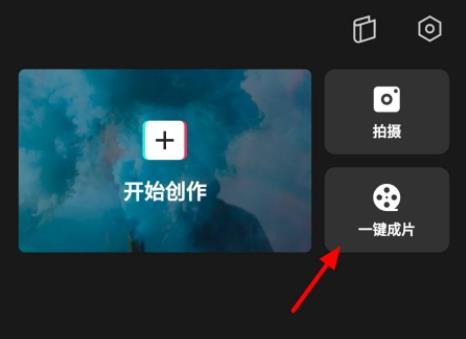
2、进入之后选中你的视频点击“下一步”,如下图所示。
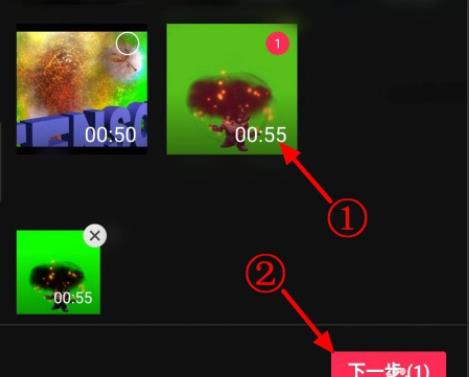
3、选择自己需要的模板,然后点击右上方的“导出”,如下图所示。
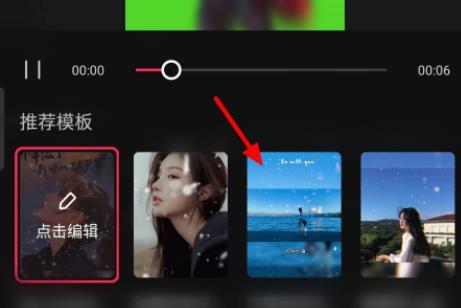
4、全部确定完成之后点击最下面的“导出”即可,如下图所示。
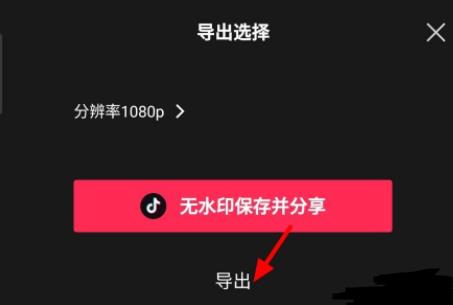
上面就是小编为大家带来的剪映一键成片怎么换模板的全部内容,更多精彩教程尽在教程之家。






























